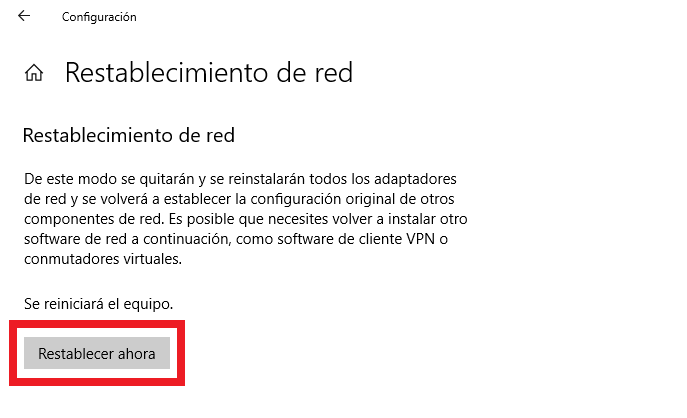Tabla de Contenidos
Windows 10 por lo general ha mejorado considerablemente los problemas que antiguamente presentaba respecto a las conexiones de red ya fueran Wifi o mediante puerto Ethernet. Sin embargo esto no significa que el sistema operativo haya dejado de presentar errores, de hecho uno de los más comunes es el: Error Windows no pudo detectar automáticamente la configuración de proxy de esta red.
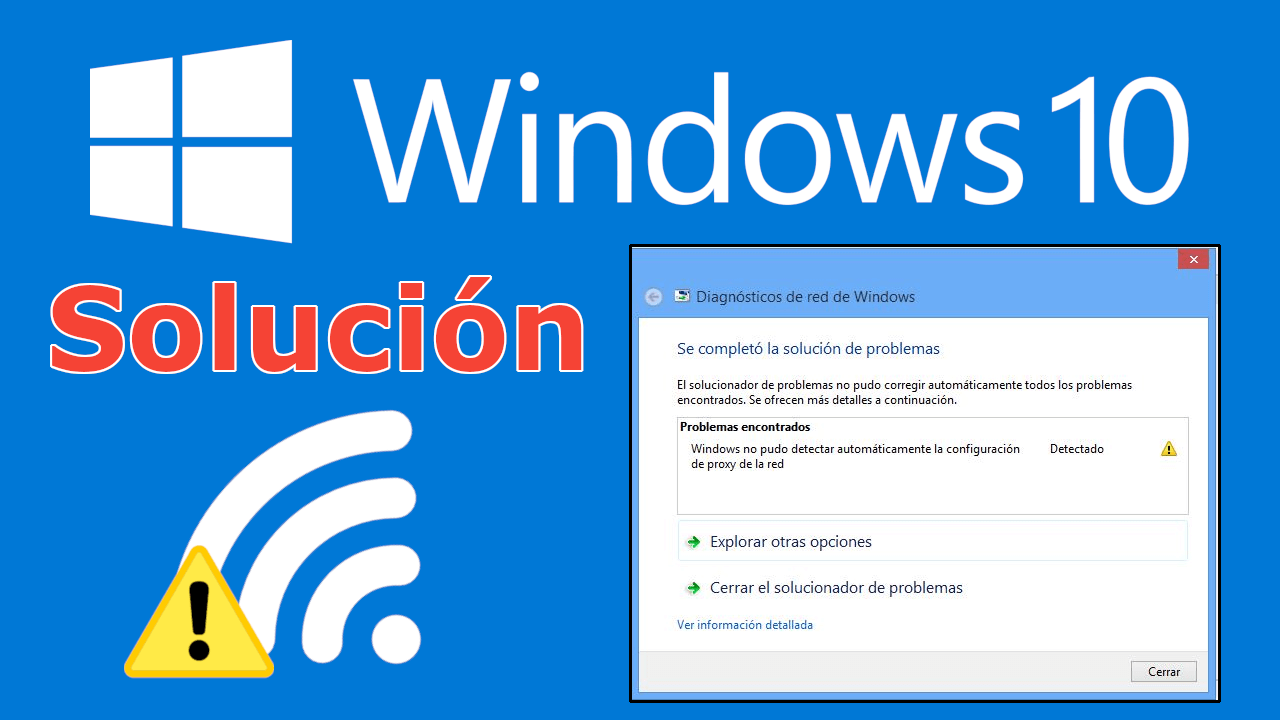
Relacionado: Como solucionar los problemas de conexión a Internet en Windows 10.
Este error suele mostrarse de manera gráfica mediante un signo de exclamación sobre el icono de conexión de red de Windows situado en la Bandeja de Sistema (parte derecha de la barra de tareas). Cuando hacemos clic sobre el solucionador de problemas (Diagnósticos de red de Windows) será cuando recibamos el error Windows no pudo detectar automáticamente la configuración de proxy de esta red.
Antes de iniciar una solución más avanzada, te recomendamos que realices el reinicio de tu ordenador, ya que aunque parezca una solución torticera, lo cierto es que esto puede solucionar el error: Windows no pudo detectar automáticamente la configuración de proxy de esta red. Esto puede solucionar tu error ya que este error, generalmente está relacionado con ajustes mal configurados en tu ordenador.
Si reinicia su computadora y el problema no se ha solucionado, continúe con los pasos que te mostramos a continuación. Dicho esto, si quieres solucionar el error: Window son pudo detectar automáticamente la configuración de proxy de la red, presta atención a los diferentes métodos:
1. Revisar la configuración del proxy en Windows para solucionar el error: Windows no pudo detectar automáticamente la configuración de proxy de esta red.
Debido a que este problema está relacionado con la configuración del proxy de Windows, es precisamente esta configuración la primera que deberemos verificar. Para acceder a la configuración del proxy en Windows 10, abre la Configuración, selecciona la categoría Red e Internet y accede a la sección Proxy en la barra lateral izquierda.
Aquí verás una lista de opciones relacionadas con los servidores proxy. Si no usas un proxy (como es el caso de la mayoría de los usuarios), asegúrate de que el interruptor de la opción: Usar servidor proxi.
Por otro lado si la opción: Detectar la configuración automáticamente, está activada, deberás dejarla tal y como está.
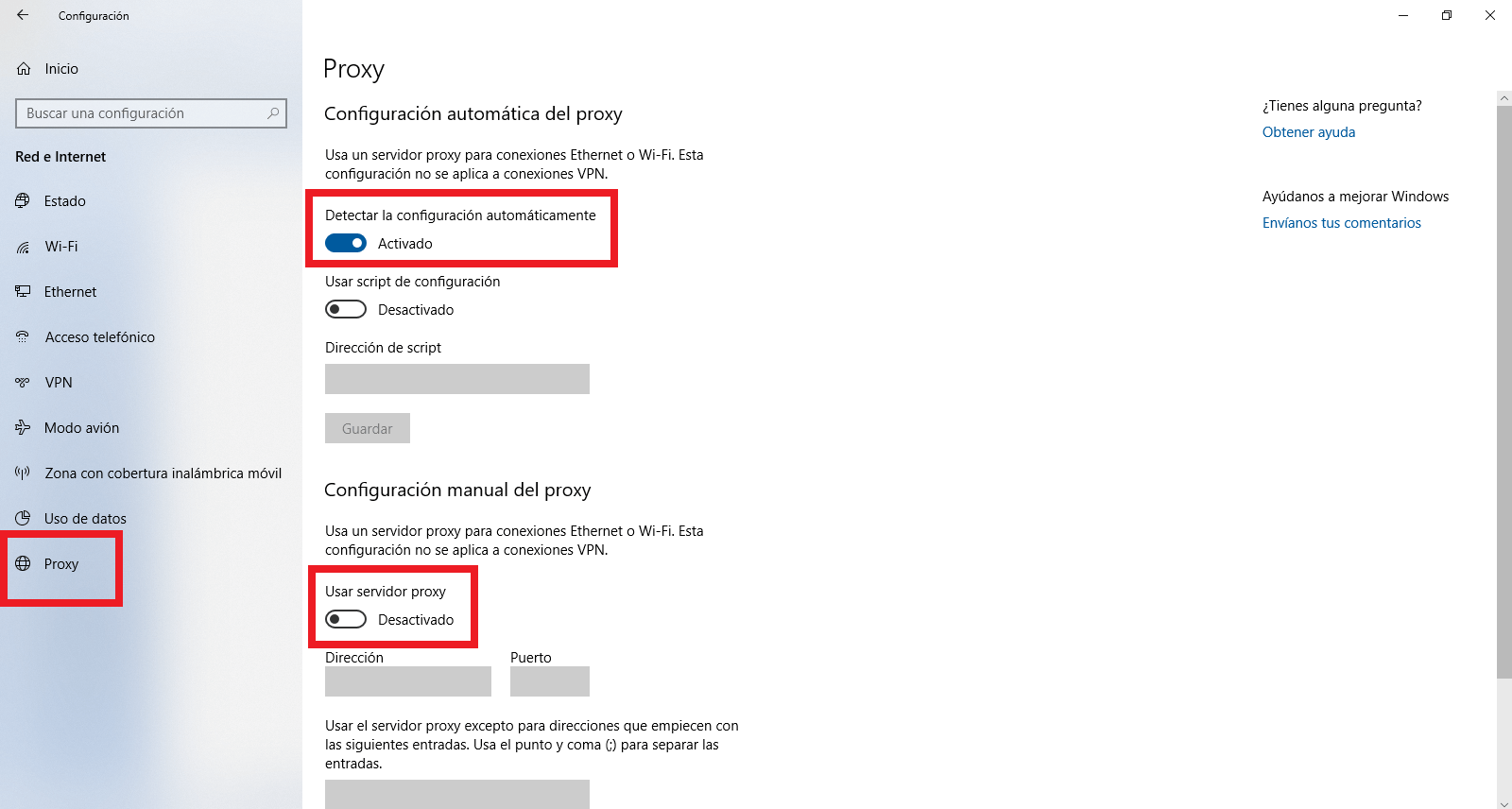
Si eres un usuario que te conectas a un servidor proxy, como por ejemplo a un entorno laboral o educativo, la mejor solución será consultar con el administrador del sistema para asegurarse de que cumples todos los requisitos del proxy.
Después de esto, intenta volver a conectarte a la red nuevamente. Si aún sigues recibiendo el error, intenta desactivar la opción: Detectar la configuración automáticamente en las opciones de proxy e intenta conectarte a la red una vez más.
2. Ejecute el Solucionador de problemas del adaptador de red para solucionar el error: Windows no pudo detectar automáticamente la configuración de proxy de esta red.
Cuando haces clic con el botón derecho en el ícono de conexión de red y elige la opción del solucionador de problemas, lo que en realidad se ejecutará será la herramienta: Diagnósticos de red de Windows, que por otro lado es la que mostrará el error: Windows no pudo detectar la configuración del proxy. Pero Windows 10 cuenta con otro solucionador de problemas de red que puedes ejecutar y que podría solucionar el problema.
Para acceder a él, tendrás que abrir la Configuración nuevamente y dirigirte a: Actualización y seguridad> Solucionar problemas. En esta pantalla de configuración tendrás que localizar: Conexiones e Internet. Ejecuta el solucionador de problemas y comprueba si este es capaz de solventar el error.
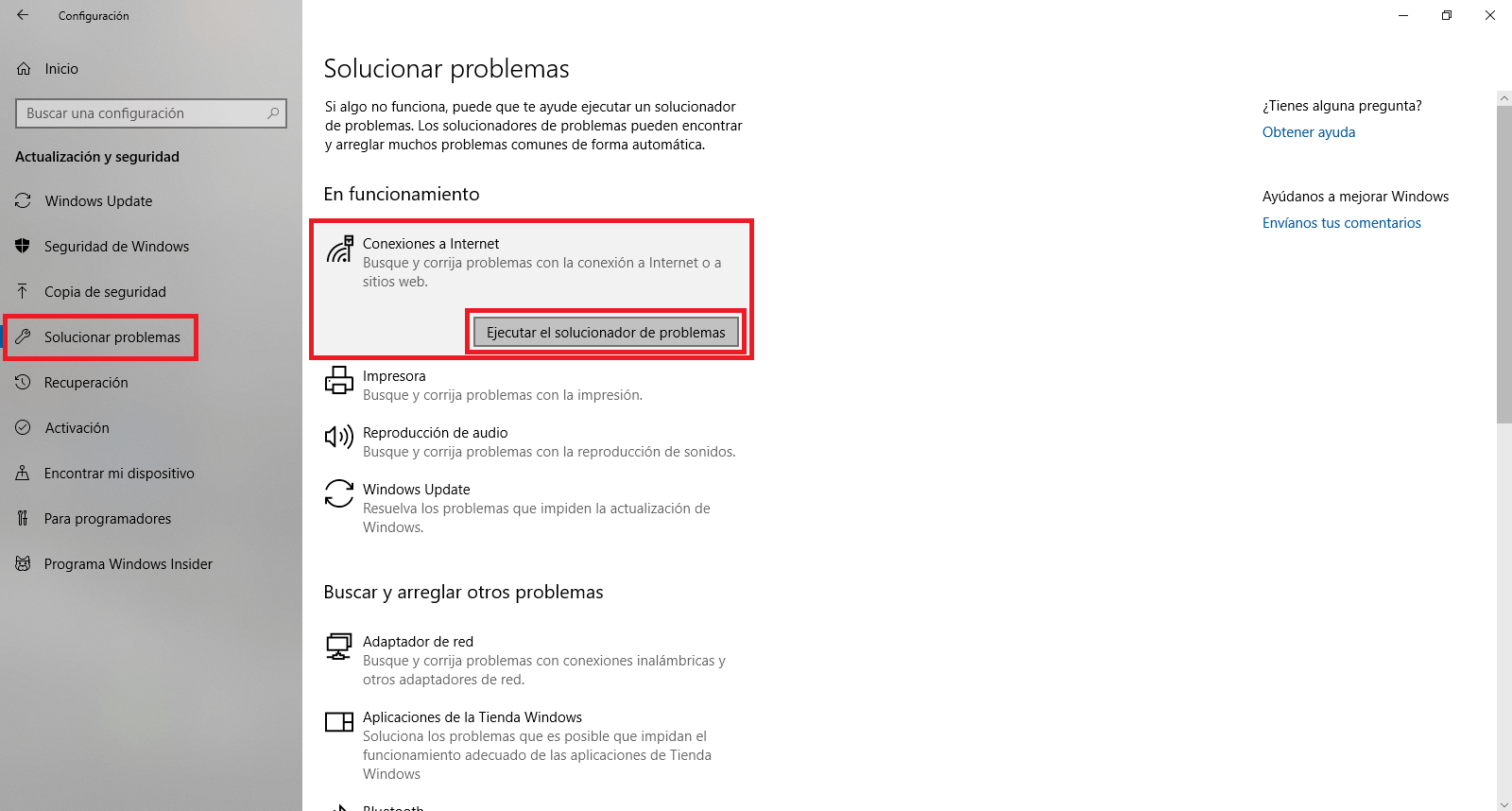
3. Obtener automáticamente la dirección IP y DNS para solucionar el error: Windows no pudo detectar automáticamente la configuración de proxy de esta red.
Si bien la configuración del proxy, la dirección IP o la configuración del DNS mal configuradas no están técnicamente relacionadas, lo cierto es que también pueden ser las causantes del error. Para verificar esto, tendrás que dirigirte a: Configuración > Redes e Internet > Estado. Haz doble clic en la opción: Cambiar opciones del adaptador, renglón seguido tendrás que hacer clic derecho sobre el adaptador que estas usando actualmente.
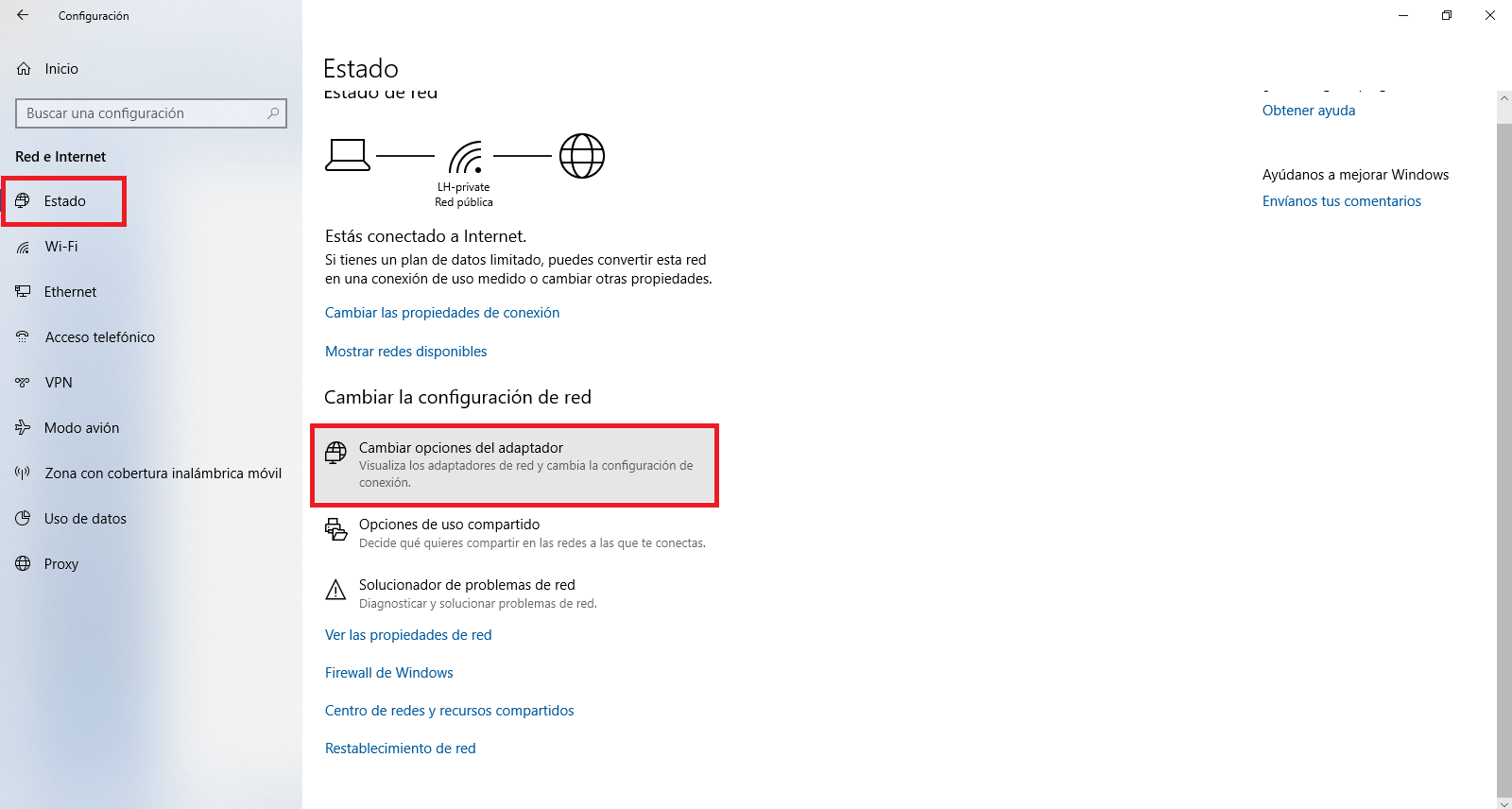
Aquí, tendrás que seleccionar la opción Propiedades del menú contextual. En la siguiente ventana tendrás que seleccionar la opción: Protocolo de Internet versión 4 (TCP/Pv4). Asegúrate de tener configurado: Obtener dirección IP automáticamente y Obtener dirección del servidor DNS automáticamente.
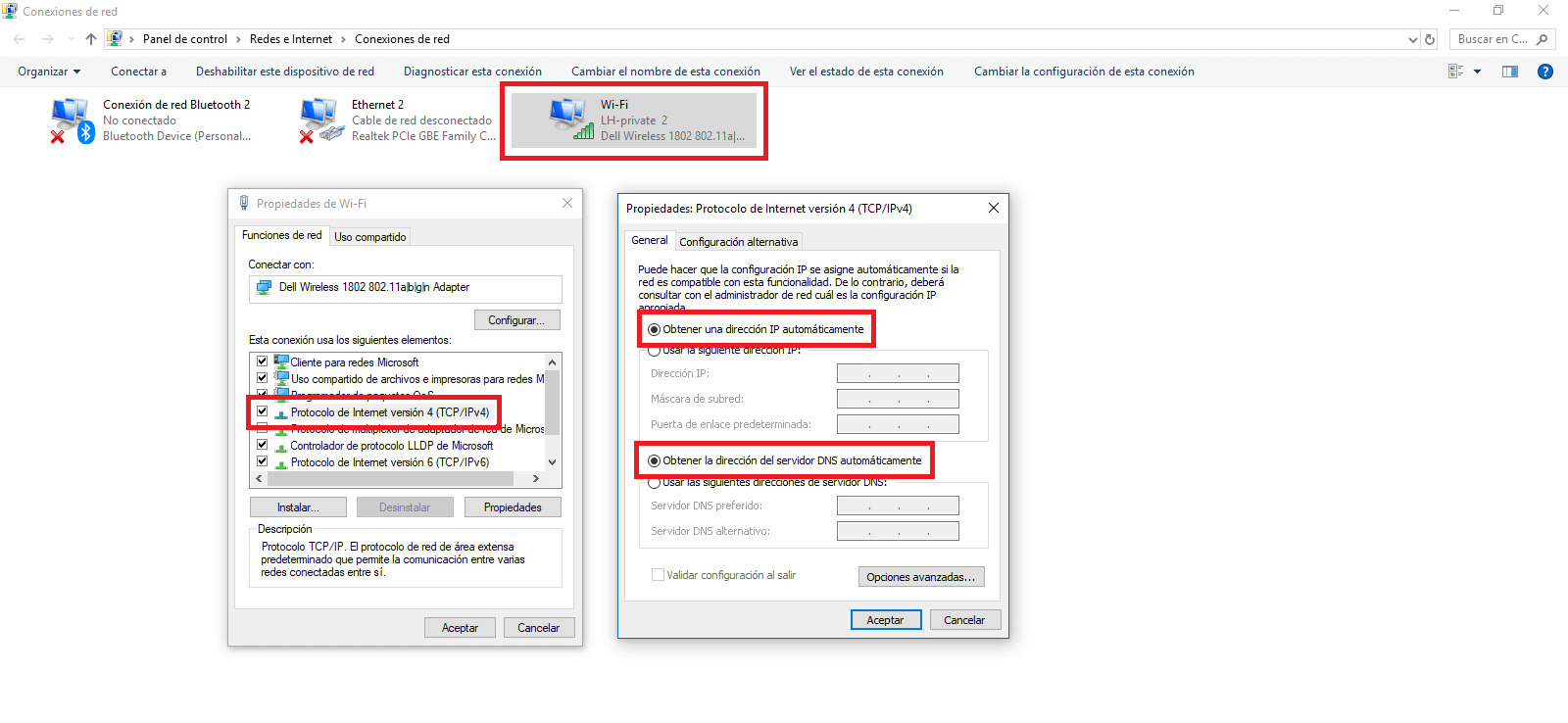
4. Actualice o deshaga su controlador de red para solucionar el error: Windows no pudo detectar automáticamente la configuración de proxy de esta red.
Un controlador de red obsoleto o sin actualizar puede provocar problemas de conexión. Del mismo modo, quizás hayas instalado recientemente una actualización errónea para tu driver de red. En cualquier caso, reemplazarlo podría solucionar el problema.
Si no sabes cómo hacer esto, te recomendamos la lectura del siguiente post para solucionar tu problema: Como actualizar cualquier driver en Windows 10 o volver a una versión anterior. (Controladores de Audio, video, wifi...)
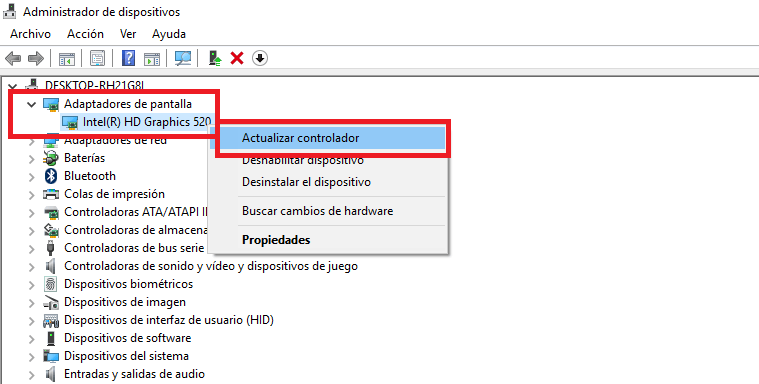
5. Restablecer la configuración de red a través del símbolo del sistema para solucionar el error: Windows no pudo detectar automáticamente la configuración de proxy de esta red.
Windows ofrece muchas herramientas de solución de problemas de red a través de símbolo del sistema (CMD). Algunos comandos pueden ayudar tu problema. Si aún sigues teniendo problemas, tendrás que abrir la herramienta CMD como Administrador.
Una vez que el símbolo de sistema esté abierto, tendrás que refrescar tus IP, winsocks, etc, lo cual puedes hacer mediante la ejecución de los siguientes comandos:
netsh winsock reset
netsh int ip reset
ipconfig /release
ipconfig /renew
ipconfig /flushdns
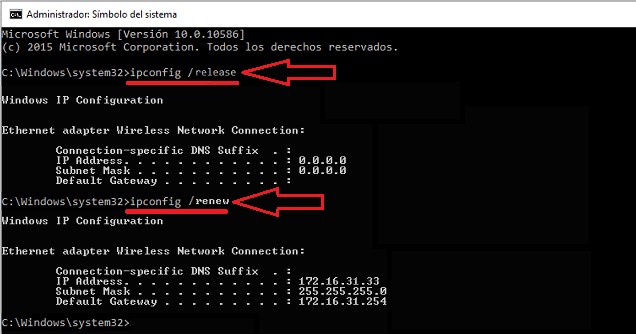
6. Revisar el software de firewall, VPN y antivirus para solucionar el error: Windows no pudo detectar automáticamente la configuración de proxy de esta red.
A continuación, debe asegurarte de que no poseas un firewall, VPN o suite de seguridad que interfiera con tu conexión de red. Tal vez tu software de seguridad tenga una actualización pendiente o se halla actualizado algunas configuraciones que no conocías.
Intenta desactivar el firewall, la VPN y el software antivirus de una en una para comprobar si el error desaparece al desactivar alguno de ellos. Si el error soluciona, ya sabrás que el problema radica en una de esas aplicaciones. Tendrás que configurarlos para evitar interferir con la actividad normal de la red.
7. Escanear en busca de malware para solucionar el error: Windows no pudo detectar automáticamente la configuración de proxy de esta red.
Por todos es sabido, que algunos programas maliciosos pueden ser los responsables de errores en las redes como por ejemplo la configuración de tu proxy que impide la conexión. Si se encuentra con el mensaje "Windows no pudo detectar la configuración de proxy de esta red" cada vez que reinicias tu ordenador, puede que seas víctima de un software malicioso.
Por lo tanto, es recomendable ejecutar un análisis con tu aplicación anti-malware o antivirus. Esto detectará cualquier virus u otro malware que se ejecute en Windows y se deshará de dichos programas maliciosos. Si el análisis detecta alguna infección, realice la acción recomendada y comprueba si tu conexión funciona de nuevo con total normalidad.
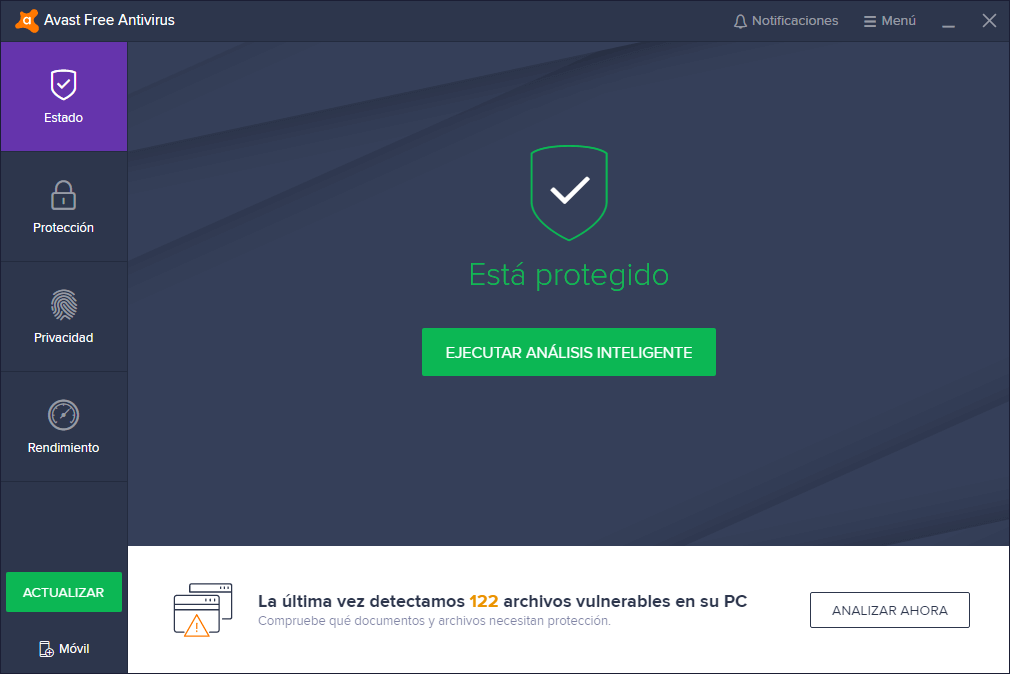
8. Utilizar un punto de restauración para solucionar el error: Windows no pudo detectar automáticamente la configuración de proxy de esta red.
La función Restaurar sistema en Windows te permite volver a un punto anterior por lo que si con anterioridad tu conexión a internet no presentaba dicho problema, puede que volver al punto de restauración anterior te lleve al estado en el que tu conexión funciona correctamente. Con esta herramienta lo que lograremos será revertir los cambios que potencialmente provocan el error: Windows no pudo detectar automáticamente la configuración de proxy de esta red.
Si no sabes cómo llevar a cabo esta operación te recomendamos la lectura de este tutorial: Como restaurar Windows 10 a un punto anterior (Crear un punto de restauración)
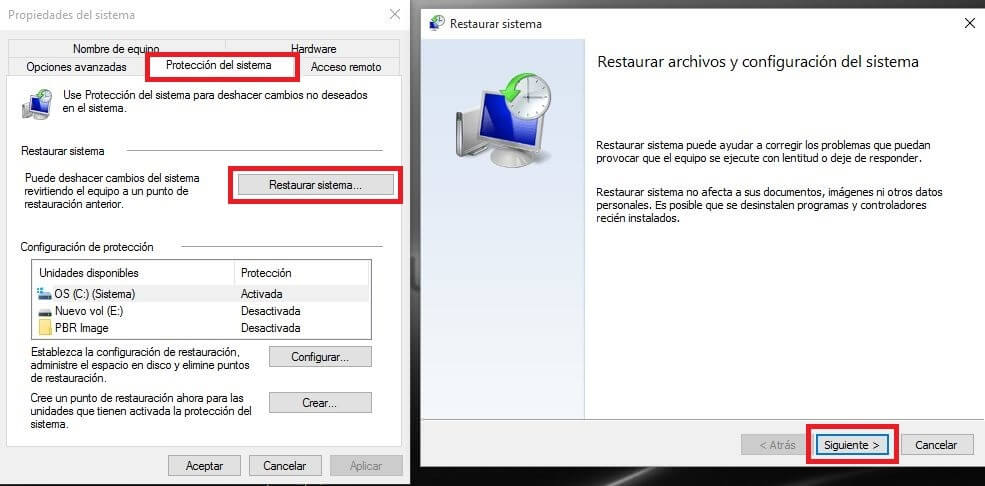
Tenga en cuenta que el uso de un punto de restauración eliminará todos los programas y controladores que hayas instalado desde que realizó ese punto de restauración. Puede hacer clic en Buscar programas afectados en el punto de restauración que vayas a usar para ver qué efecto tendrá. Una Restauración del Sistema NO afectará a ninguna de su información o archivo personal.
9. Restablecer la configuración de red para solucionar el error: Windows no pudo detectar automáticamente la configuración de proxy de esta red.
Si tras probar todo lo anteriormente mencionado, deberás recurrir a un reinicio completo de tus opciones de red. Afortunadamente, Windows 10 facilita el restablecimiento de la configuración completa. Para ello tendrás que dirigirte a Configuración> Red e Internet. En la sección de Estado. Aquí tendrás que buscar y hacer clic con la opción: Restablecimiento de Red.
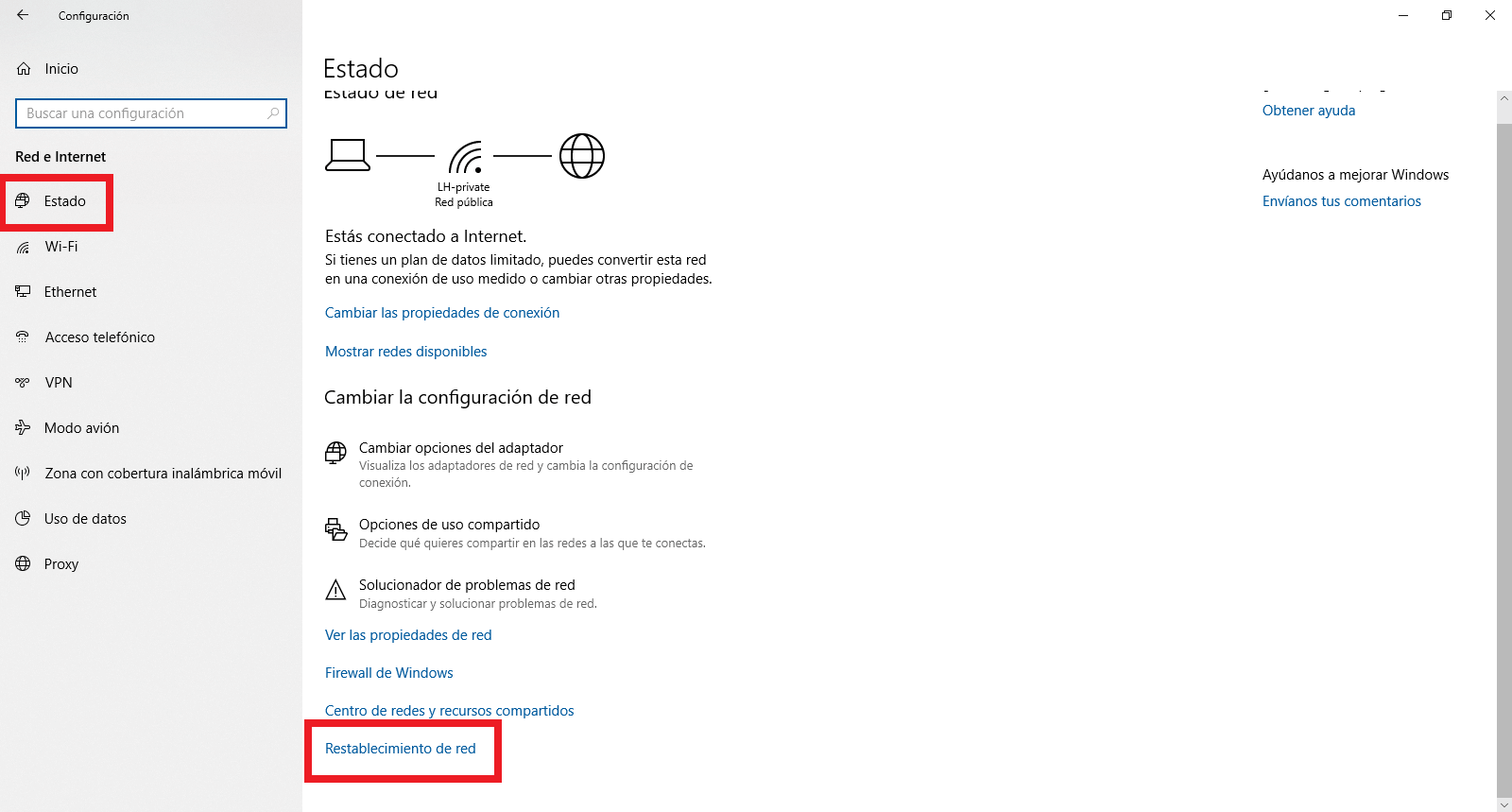
Tenga en cuenta que esto eliminará toda la información de red de tu ordenador, por lo que deberás volver a conectarte nuevamente a todas las redes guardadas anteriormente. Si estás de acuerdo con esto, haz clic en Restablecer ahora. Tu equipo realizará la operación y luego se reiniciará.